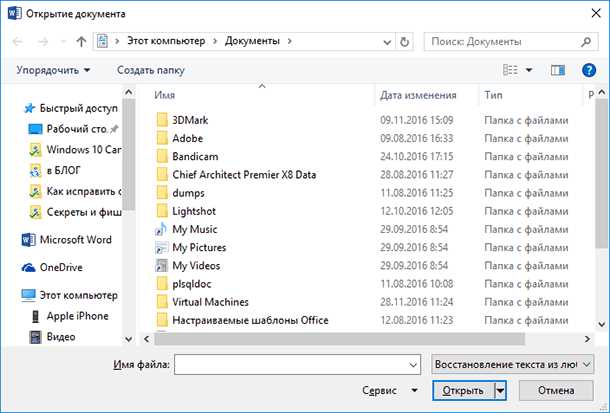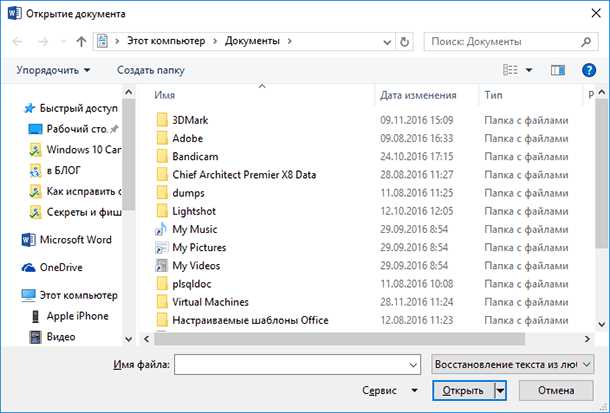
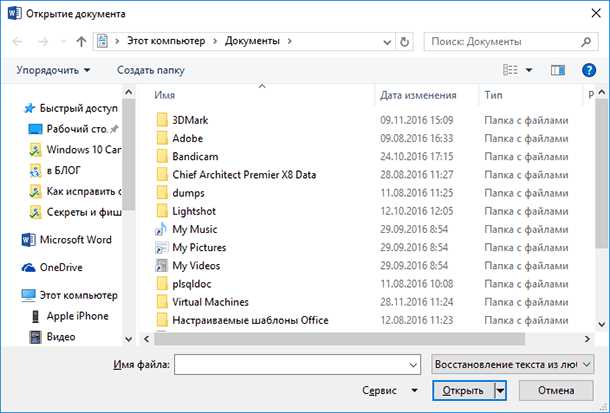
Microsoft Word является одним из самых популярных и распространенных текстовых редакторов. Многие пользователи каждый день открывают эту программу, чтобы продолжить работу над своими документами. Одной из полезных функций Word является возможность открыть последний сохраненный документ, чтобы быстро вернуться к нему и продолжить работу.
Когда пользователь закрывает Word, программа сохраняет информацию о последнем открытом документе. Это особенно полезно, если вы забыли имя файла или не можете найти его в списках недавних документов. Открывая последний сохраненный документ, вы экономите время и усилия, которые могли бы потратить на просмотр папок и файлов.
Для того чтобы открыть последний сохраненный документ в Microsoft Word, достаточно открыть программу и выбрать вкладку «Файл» в верхнем меню. Затем в открывшемся меню выберите пункт «Открыть» или используйте комбинацию клавиш «Ctrl + O». После этого вам будет предложено выбрать документ для открытия.
В открывшемся окне выберите вкладку «Последние» слева на панели навигации. Здесь будут отображаться все последние открытые документы. Просто выберите нужный документ и нажмите кнопку «Открыть». Microsoft Word автоматически загрузит выбранный документ и откроет его в редакторе, готовым к редактированию.
Открытие последнего сохраненного документа в Microsoft Word
Когда вы работаете в Microsoft Word, иногда возникает необходимость открыть последний сохраненный документ. Это может быть полезно, если вы забыли название файла или просто хотите быстро продолжить свою работу без лишних поисков.
Чтобы открыть последний сохраненный документ, можно воспользоваться несколькими способами. Один из них — воспользоваться функцией «Открыть» в меню «Файл». В этом случае, вам понадобится найти папку, в которой был сохранен ваш последний документ, и открыть его с помощью этой функции.
Другой способ — воспользоваться командой «Открыть» в панели инструментов быстрого доступа. Для этого вам нужно нажать на стрелку вниз рядом с кнопкой «Открыть» и выбрать «Последние документы». Здесь вы увидите список последних сохраненных документов и сможете выбрать нужный.
Также существует возможность открыть последний сохраненный документ через функцию «Открыть» в окне «Пуск». Для этого вам нужно открыть меню «Пуск», найти в нем пункт «Microsoft Office» и выбрать «Microsoft Word». Затем нажмите на кнопку «Открыть» и в списке «Недавние документы» выберите нужный документ.
Все эти способы позволяют открыть последний сохраненный документ в Microsoft Word быстро и без лишних проблем. Выберите наиболее удобный способ для себя и продолжайте работу над своим проектом без перерывов и задержек.
Зачем открывать последний сохраненный документ?
Открытие последнего сохраненного документа в Microsoft Word имеет несколько важных преимуществ. Это позволяет быстро возобновить работу с файлом, независимо от времени, прошедшего с момента его последнего сохранения. Если вы забыли сохранить изменения или были вынуждены прервать работу, открытие последнего сохраненного документа позволяет вам вернуться к точке, на которой вы остановились.
Открытие последнего сохраненного документа также может быть полезно в случае, когда вы хотите проверить, какие изменения были внесены после последнего сохранения. Это позволяет вам быстро оценить прогресс работы и узнать, что еще нужно сделать. Кроме того, открытие последнего сохраненного документа может быть удобным способом создания временной копии файла для дальнейшего редактирования и сравнения с более поздними версиями.
В целом, открытие последнего сохраненного документа предоставляет удобный и быстрый доступ к последней версии файла, что может быть полезным при работе над проектами, требующими непрерывной обработки информации. Благодаря этой функции можно избежать потери данных, экономя ваше время и усилия.
Как открыть последний сохраненный документ в Microsoft Word?
Открытие последнего сохраненного документа в Microsoft Word может быть очень полезным, особенно если вы забыли название файла или его местоположение на компьютере. Этот простой процесс поможет вам быстро получить доступ к вашему последнему проекту.
Для открытия последнего сохраненного документа в Word вы можете воспользоваться функцией «Открыть» в меню «Файл». Когда вы нажимаете на эту функцию, появляется список недавно открытых документов. В этом списке вы сможете найти и выбрать последний сохраненный документ, который вам нужно открыть. После выбора документа нажмите на кнопку «Открыть» и он будет открыт в Word.
Если вам необходимо найти еще больше недавно открытых документов, вы можете воспользоваться функцией «Последние документы» в меню «Файл». В этом списке будут отображены все недавно открытые документы, включая последний сохраненный. Вы можете выбрать нужный документ и нажать на кнопку «Открыть», чтобы открыть его в Word.
Использование функции «Открыть недавние документы»
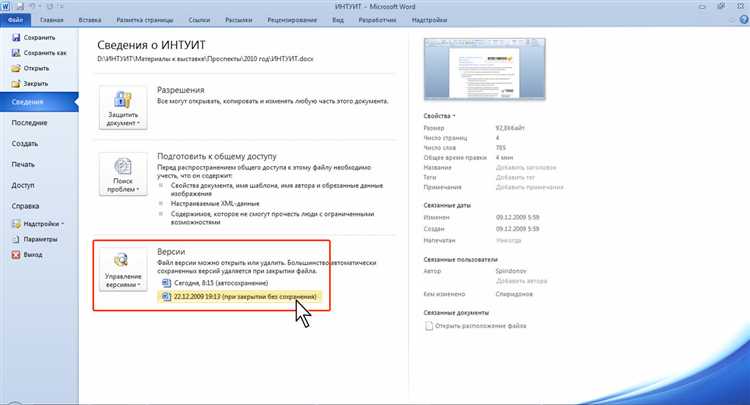
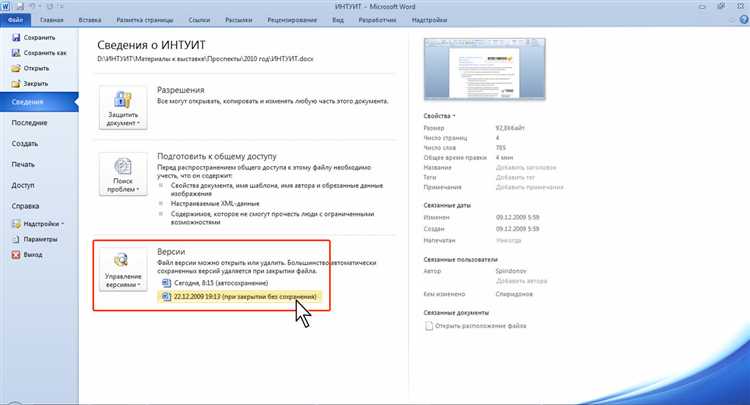
В Microsoft Word есть функция «Открыть недавние документы», которая позволяет быстро и удобно находить и открывать последние сохраненные файлы. Эта функция очень полезна для пользователей, которые часто работают с несколькими документами одновременно и хотят быстро переключаться между ними без необходимости искать файлы вручную.
Чтобы воспользоваться этой функцией, нужно открыть Microsoft Word и найти в верхнем левом углу окна приложения кнопку «Файл». После нажатия на кнопку «Файл» откроется специальное меню, в котором нужно выбрать пункт «Открыть». После этого откроется окно «Открыть», где пользователь сможет увидеть список последних документов, с которыми он работал. Достаточно выбрать нужный документ из списка и нажать на кнопку «Открыть», чтобы он открылся в приложении.
Функция «Открыть недавние документы» упрощает и ускоряет работу с файлами, особенно если пользователь часто переключается между разными проектами. Кроме того, она позволяет избежать ненужных поисков и экономит время, которое можно потратить на более важные задачи. Важно отметить, что эта функция автоматически обновляется и отображает только последние сохраненные файлы, что делает ее еще более удобной для использования.
Поиск последнего сохраненного документа в папке «Документы»
Процесс поиска последнего сохраненного документа в папке «Документы» может быть весьма полезен и удобен в случаях, когда вы хотите быстро найти и открыть последнюю версию файла, с которым вы работали.
Вам не придется тратить время на прокрутку длинного списка файлов или вручную искать нужный документ. Вместо этого, вы можете воспользоваться функцией поиска в проводнике операционной системы или приложения, которое вы используете для управления файлами.
Чтобы найти последний сохраненный документ в папке «Документы», вы можете воспользоваться фильтром по дате изменения файла. Некоторые программы также предоставляют возможность сортировки файлов по дате изменения, что позволяет легче найти последнюю версию документа.
Если вы работаете с Microsoft Word, вы можете воспользоваться функцией «Открытие» в программе, чтобы просмотреть список последних открытых и сохраненных документов. Это дает вам возможность быстро найти и открыть нужный файл.
Можно также использовать поиск в проводнике операционной системы, чтобы найти последние сохраненные документы. Вы можете ввести ключевое слово или часть имени файла, чтобы сузить поиск и найти нужный документ.
В итоге, поиск последнего сохраненного документа в папке «Документы» может значительно упростить работу с файлами, особенно если у вас есть множество документов и вы хотите быстро найти нужный.
Удобство работы с последним сохраненным документом
Возможность открыть последний сохраненный документ в Microsoft Word предоставляет пользователю значительное удобство и экономию времени при работе с файлами. Благодаря этой функции, пользователь может без особых усилий продолжить работу с проектами, которые были ранее созданы и сохранены.
Открывая последний сохраненный документ, пользователь получает доступ к текущему состоянию своих файлов, без необходимости искать их в директории сохранения. Это позволяет избежать потери времени на поиск нужного файла и стимулирует продуктивность работы. Более того, открытие последнего сохраненного документа позволяет избежать случайного открытия устаревшей версии файла, помогая сохранить актуальность информации и избежать ошибок.
Кроме того, работа с последним сохраненным документом упрощает совместную работу над проектом. Если пользователь делится файлом с коллегами, каждый сможет без проблем открыть последнюю версию документа и продолжить работу над ним, избегая разных версий и сочетаний правок.
В целом, функция открытия последнего сохраненного документа в Microsoft Word представляет собой важное улучшение, облегчающее работу с файлами и способствующее повышению эффективности труда. Благодаря этой функции пользователь получает максимум удобства и временной экономии при работе с текстовыми документами.
Вопрос-ответ:
Как можно открыть последний сохраненный документ?
Чтобы открыть последний сохраненный документ, в большинстве программ можно воспользоваться командой «Открыть последний документ» в главном меню или в контекстном меню программы. Обычно эта опция находится в разделе «Файл» или «История».
Что делать, если последний сохраненный документ не открывается?
Если последний сохраненный документ не открывается, проверьте, что файл существует в указанном месте и доступен для чтения. Также убедитесь, что программе, которой вы пытаетесь открыть файл, необходимо достаточно ресурсов для его обработки. Если все проверки не приводят к успеху, попробуйте восстановить файл из резервной копии или обратитесь за помощью к специалисту.
Можно ли изменить последний сохраненный документ без открытия программы?
Да, в некоторых программах можно изменить последний сохраненный документ без открытия всей программы. Для этого можно воспользоваться контекстным меню файла, где будет доступна опция «Изменить». Это удобно, если нужно внести небольшие правки в документ без лишней задержки.
Как сохранить изменения в последнем сохраненном документе?
Чтобы сохранить изменения в последнем сохраненном документе, обычно нужно воспользоваться командой «Сохранить» или «Сохранить как» в главном меню программы. Эти команды позволят сохранить изменения в уже существующий файл или создать новую копию с изменениями. Важно обратить внимание на то, что при создании новой копии документа он может измениться в списке последних сохраненных файлов.